Jul är precis runt hörnet, och med den kommer den tid på året då fler bilder, videor och ögonblick delas. Om du är en av dem som inte slutar ta bilder med din mobil, eller om du helt enkelt är en av dem som alltid har en teknisk produkt i dina händer, då kommer du att vara intresserad av vad vi ska berätta för dig i den här artikeln , eftersom vi ska berätta hur du kan anslut alla dina enheter med Samsungs snabbdelning funktionalitet, vet du fortfarande inte om det?

Om du inte har tillbringat de senaste åren inlåst i en grotta, är du förmodligen bekant med Samsungs Galaxy ekosystem , där du kan hitta allt från smartphones till bärbara datorer, inklusive hörlurar och surfplattor. Vad händer om vi berättar att du kan ansluta alla Galaxy-enheter för att integreras med varandra utan att behöva oroa dig för någonting? Föreställ dig till exempel att du tittar på en film på din Galaxy Tab med Galaxy Buds på och du får ett samtal på din mobil, vad sägs om att svara och låta ljudet automatiskt gå till hörlurarna? Detta och mycket mer är vad Quick Share låter dig göra.
Anslut alla dina Galaxy-enheter med Quick Share
Quick Share kommer som standard på alla Samsung Galaxy-enheter (med Android 10 åtminstone), och vi kan säga att det är ett sätt att snabbt skicka filer mellan enheter som är inom samma åtgärdsradie. Denna anslutning görs med hjälp av enheternas Bluetooth-protokoll, och förutom att vara snabb och omedelbar har den en extra bonus, som är att den ger extra säkerhet genom att inkludera en brandvägg integreras i anslutningen, så att ingen någonsin kommer att kunna stjäla din data.

Dessutom är den väldigt enkel att använda: för att aktivera Quick Share, gå helt enkelt till snabbinställningspanelen genom att dra fingret från toppen av skärmen och tryck på Quick Share-funktionen. Nu, för att dela en fil, öppna den helt enkelt från Galleriet och tryck på ikonen Snabbdelning; Därefter kommer en lista över enheter som du kan skicka filen till, klicka bara på den du vill ha och det är allt, så enkelt och snabbt är det.
Med den här metoden kan du dela filer mellan dina Galaxy-enheter på några sekunder, men saken stannar inte där, och det är till skillnad från vad som händer när du delar filer med WhatsApp eller Telgram, med Quick Share finns det ingen typ av kvalitetsförlust , eftersom det inte finns någon typ av mellanhand som tvingar filerna att komprimeras innan de skickas.
Vad mer kan du göra förutom att dela foton och videor?
Om Quick Share var begränsad till att bara dela foton och videor mellan Galaxy-enheter, skulle du väl inte behöva skriva en artikel om det? Som vi sa till dig i början är detta en funktion som kommer att förbättra din livskvalitet, och som vi har berättat för dig kan du titta på en film på en Galaxy Tab med Galaxy Buds på och, när du missar ett samtal på smarttelefonen, svara direkt med hörlurarna utan att behöva röra eller konfigurera någonting. Detta kallas full integration mellan enheter, även om Samsung också har gett det ett eget namn: Auto switch.

En annan av funktionerna som detta verktyg har kallas " Länk till Windows ", och det låter dig få din bärbara Galaxy Book-dator och din smartphone att fungera som om de vore en enda enhet, att kunna använda samtal och applikationer omväxlande, samt ta emot aviseringar på båda enheterna. . Använd alltid den som passar dig bäst!
Men detta slutar inte där, eftersom om du har en Galaxy Tab kan du integrera den i Galaxys ekosystem så att du kan använda den som en andra bildskärm på en Galaxy Book, och därmed utöka den bärbara datorns skrivbord mot surfplattan för att få en större arbetsplats och till exempel kontroll e-mail på en skärm medan du granskar en presentation på den andra. Vad är det användbart till?
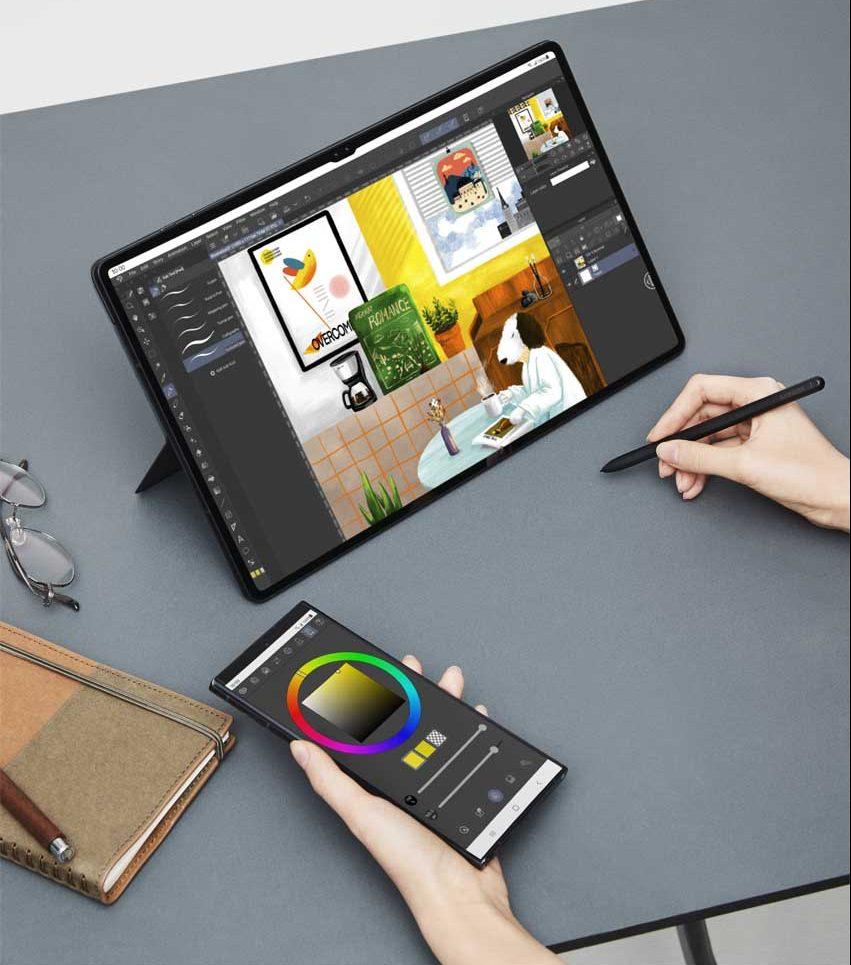
Hittills har vi förklarat några funktioner i Galaxys ekosystem som inte alls är dåliga, eller hur? Sammanfattningsvis erbjuder Quick Share och Galaxys ekosystem dig:
- Spara tid genom att omedelbart skicka filer från en Galaxy-smarttelefon, surfplatta eller bok till andra Galaxy-enheter i närheten – till och med flera enheter. Dessutom går ingen kvalitet förlorad i processen.
- Replikera din smartphone på TV:n och behåll din integritet tack vare Maska applikation, som från Smart View låter dig förhindra att personliga meddelanden eller notiser visas på TV-skärmen och i själva verket kan du fortsätta använda smarttelefonen för vad du vill medan du delar skärmen på TV:n.
- Missa aldrig ett samtal, för om du till exempel arbetar på en Galaxy Tab kommer din Galaxy-smarttelefon att skicka samtal eller meddelanden till den här enheten så att du alltid är uppdaterad.
Denna jul, ge bort tid och produktivitet. Ge bort snabbdelning.